Verkoop: Overzicht
Via het menu CRM > Verkopen navigeer je naar de lijst met verkopen. Klik op een verkoop om de detailgegevens van deze verkoop in te zien. Links wordt nu de smalle lijst met alle verkopen getoond. Rechts worden de detailgegevens van de aangeklikte verkoop getoond.
De detailgegevens van een verkoop worden weergegeven in diverse tabbladen.
Let op: Afhankelijk van de modules en rechten waar je in Yoobi mee werkt zijn bepaalde gegevens, kaarten en tabbladen zichtbaar. In onderstaande afbeeldingen wordt er gewerkt met alle modules en rechten binnen Yoobi, dus zijn alle mogelijkheden zichtbaar. Dit kan er dus anders uitzien dan in jouw eigen Yoobi omgeving.
Tip: Wil je de detailgegevens weergeven in een volledig scherm, klik dan op deze knop links boven in je detail scherm. De smalle lijst is nu niet meer zichtbaar. Klik op de knop
om de smalle lijst weer te tonen.
Tabblad Overzicht
.png)
1. Verkoopfase informatiebalk. Zie in 1 oogopslag in welke fase je verkoop zich bevindt (blauw gekleurd). Zijn alle stappen doorlopen en bevindt de verkoop zich in de eindfase (verkocht) dan kleuren alle fases groen zoals in bovenstaand voorbeeld.
- Beweeg met je muis over de diverse fases voor meer informatie.
- Klik op een fase om de verkoop naar deze fase te wijzigen.
2. Kaarten. De kaarten worden links weergegeven.
- Klik op een kaart (in het witte gedeelte) om direct naar het gekoppelde tabblad te navigeren.
- Klik op het + icoon om direct een nieuwe offerte, taak, gekoppeld item of een bijlage toe te voegen.
- Sommige kaarten hebben klikbare regels; klik op de regel en navigeer direct naar detailgegevens of een overzicht. Zo navigeer je via de kaart 'Offertes' direct naar de aangeklikte offerte en via de kaart 'Taken' naar de taak.
- Notities. Wanneer je op dit kaartje klikt opent de geschiedenis pop-up. Hier worden alle notities getoond en wie deze notie wanneer heeft toegevoegd.
- Contactgegevens. Deze kaart geeft aan wat de contactgegevens zijn van de gekoppelde relatie en contactpersoon. Klik op de kaart om alle contactgegevens te zien, klik op de relatie om naar de relatie te navigeren en op de contactpersoon om naar de contactpersoon te navigeren.
- Gekoppelde items. In deze kaart worden (indien aanwezig) de gekoppelde projecten en orders getoond. Wanneer je vanuit de verkoop een project en/of order aanmaakt, dan worden deze automatisch gekoppeld aan de verkoop en hier getoond. Het is ook mogelijk om zelf een project en/of order aan deze verkoop te koppelen.
Verkoopregels. Het kaartje Verkoopregels toont een rode balk wanneer de verkoopwaarde (ingevoerd bij aanmaken verkoop) niet overeenkomt met de totale waarde vanuit de verkoopregels:
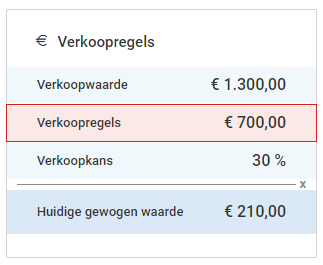
Pas de verkoopwaarde of de verkoopregels aan. Je kan ook gebruik maken van het vinkje in de verkoopregels om de verkoopwaarde automatisch over te nemen vanuit de verkoopregels.
3. Gegevensblokken. De gegevensblokken worden rechts weergegeven.
- Stel zelf in welke gegevensblokken je zichtbaar wilt hebben en in welke volgorde. Klik hiervoor op het moersleutel icoontje rechts boven in je scherm. Deze instelling is jouw persoonlijke instelling. Deze instelling kan je ook opslaan als organisatie-instelling.
- Klik op een gegevensblokje met een pijltje naar beneden om deze open te klappen en de instelling te wijzigen.
- Klik op een gegevensblokje met een instel icoontje en er opent een pop-up waarin je de instelling kan wijzigen.
4. Knop Verkoopinstellingen. De knop verkoopinstellingen is in ieder tabblad rechts bovenin zichtbaar. In de verkoopinstellingen vind je de verkoopinstellingen terug die je ook via de gegevensblokken in kunt stellen.
5. Knop Acties. De knop 'Acties' is ook in ieder tabblad rechts bovenin zichtbaar. Met de knop 'Acties' kun je de verkoop verwijderen, de verkoopgeschiedenis inzien, een order samenstellen (vanuit de verkoopregels) en de verkoop dupliceren.
6. Geschiedenis. In de geschiedenis van een verkoop worden alle handelingen met betrekking tot deze verkoop vastgelegd. Bijvoorbeeld wanneer de verkoop is toegevoegd, wanneer de verkoopnaam is gewijzigd, wanneer een fase gewijzigd is, enz. Ook is het mogelijk hier notities toe te voegen.
CRMSALE:DETAIL:0
-
Gepubliceerd op:
-
Gemaakt door:Iris Keim
-
Bijgewerkt op:28-03-2025
-
Tag:
-
Door:Mercedes Roeland Gonzalez-Pos
-
Supporttag:CRMSALE:DETAIL:0
-
Meer:English releasenotes